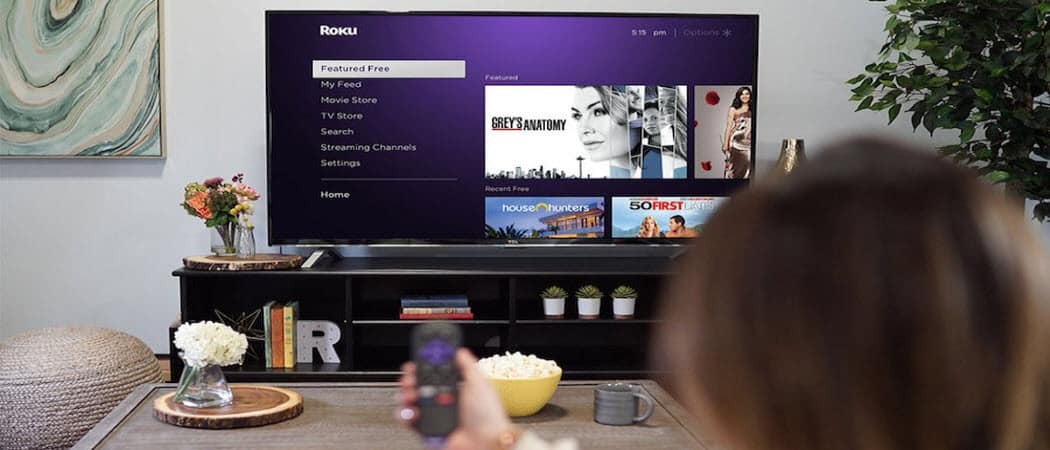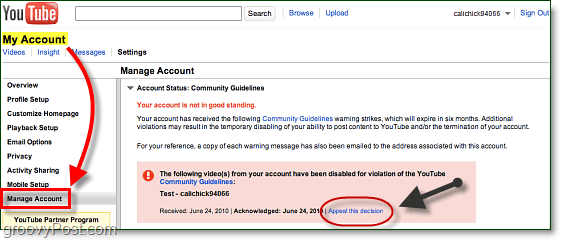Comment utiliser le mode interprète de l'Assistant Google
Assistant Google Google Héros Androïde / / January 25, 2021
Dernière mise à jour le
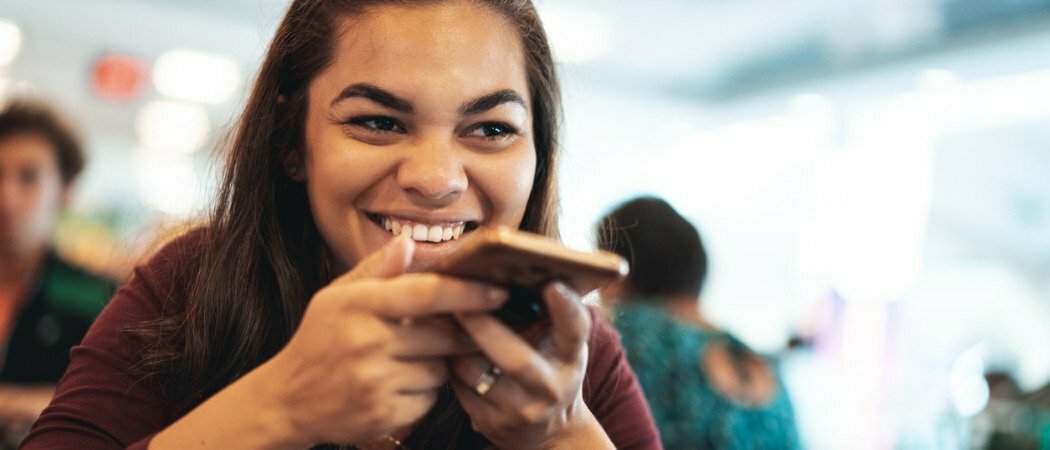
Le mode interprète de l'assistant Google est une fonctionnalité pratique dans de nombreuses situations. Par exemple, lorsque vous voyagez à l'étranger et que vous ne parlez pas du tout la langue locale. Voici comment l'utiliser.
Mode interprète
Ce mode Assistant Google est quelque chose que les générations de nos grands-parents n'auraient vu que dans les films de science-fiction. Cependant, un outil de traduction en temps réel (basé sur des Google Traduction) est maintenant aussi réel que possible.
Tout ce que vous avez à faire (après l'avoir lancé) est de sélectionner les langues et de parler dans votre langue. Le mode interprète traduira ce que vous avez dit dans la langue de votre homologue. Ensuite, il les écoutera parler et vous le traduira. C'est une fonctionnalité intéressante.
De plus, si vous pensez qu'il ne connaît que quelque chose comme l'anglais, le français et l'allemand, détrompez-vous. Au moment de la rédaction de cet article, le mode interprète sur les téléphones et les tablettes ne pouvait parler pas moins de 44 langues. Ceux-ci partent de ceux mentionnés ci-dessus et vont jusqu'au japonais, au russe ou même au cambodgien.
La fonctionnalité fonctionne sur tous Haut-parleurs Google Home, sélectionnez des enceintes avec Assistant Google intégré, tous les écrans intelligents de Google, les horloges intelligentes et, bien sûr, les téléphones et tablettes Android.
Vous pourriez penser que quelque chose comme ça doit être très compliqué à utiliser, mais c'est un jeu d'enfant.
Utilisation de la fonction
Voyons comment nous pouvons faire en sorte que cela fonctionne. Vous commencez simplement par l'omniprésent: "OK Google" ou "Hey Google»Commande. Après cela, indiquez simplement à l'Assistant les langues vers lesquelles vous souhaitez traduire et vers lesquelles vous souhaitez traduire.
Si vous souhaitez qu'il se traduise de la langue de votre téléphone (supposons que c'est l'anglais) vers une autre, vous pouvez simplement dire "Soyez mon interprète français" ou "Soyez mon traducteur français.”
La bonne chose est qu'il peut également s'agir de deux langues complètement différentes de celle de votre appareil. Il vous suffira de préciser que - "Soyez mon interprète espagnol vers cambodgien", par exemple.
L'Assistant Google affichera un écran comme celui ci-dessous. Cela vous encouragera à parler dans l'une des deux langues.
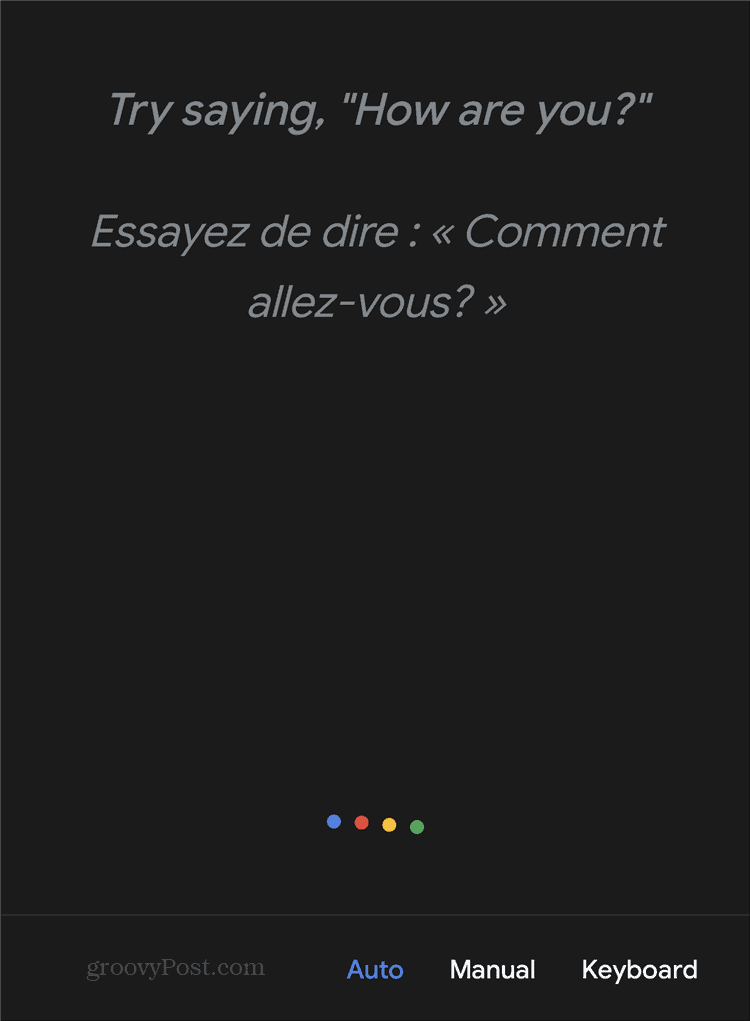
Il est également important de noter la partie inférieure de l'écran. C'est là que vous trouverez les façons dont le mode interprète peut fonctionner.
Auto comprendra simplement ce que vous et votre partenaire dites et traduira en temps réel. Non seulement cela, cependant; il fournira même des suggestions automatisées sur ce qu'il faut dire ensuite.
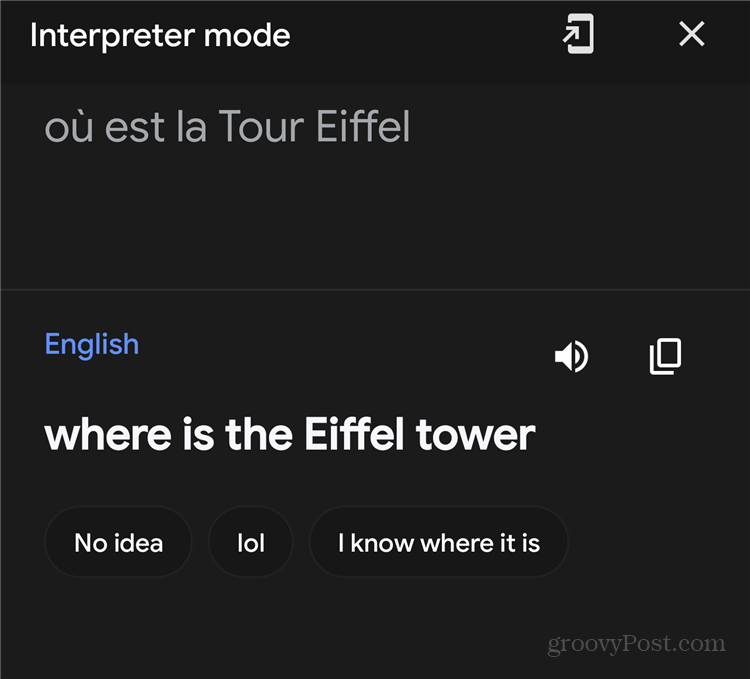
Manuel vous permettra de sélectionner le microphone pour chaque langue, pour une précision accrue.
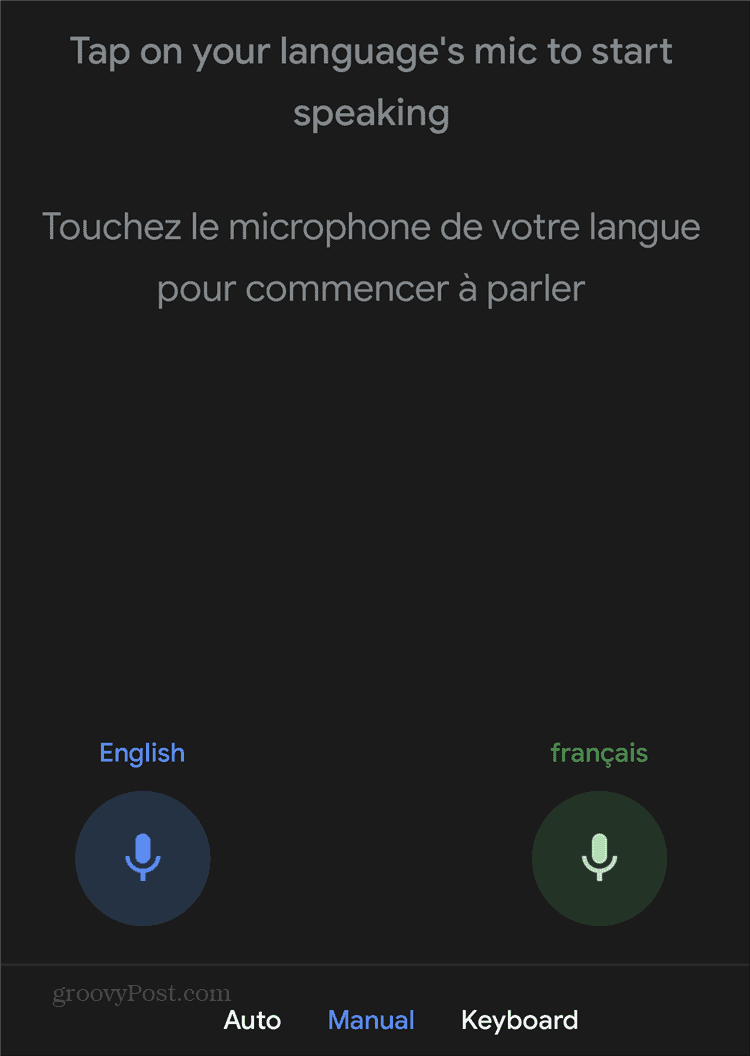
Clavier est exactement le même que Manuel, mais il vous oblige à taper au lieu de parler réellement.
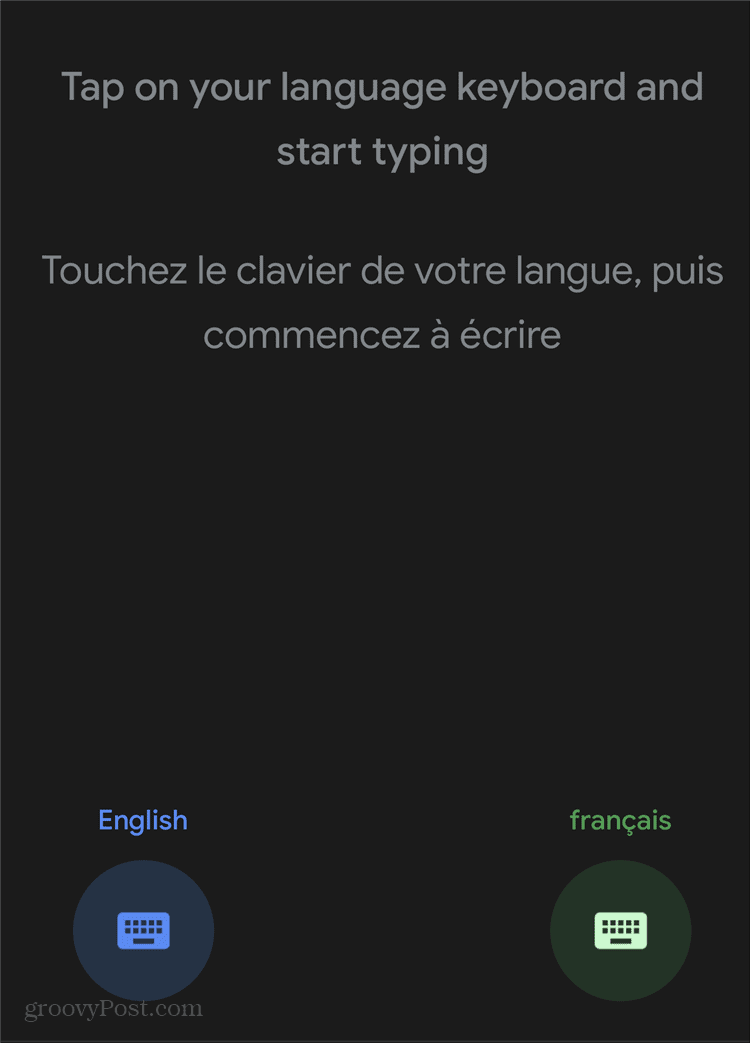
Quel que soit le mode que vous choisissez, il faut dire que la fonctionnalité fait un très bon travail.
Mais que faire si vous utilisez souvent le mode interprète sur votre smartphone pour une certaine langue? Disons que, pour une raison ou une autre, prononcer cette commande entière n’est pas quelque chose que vous aimez faire. Google a également pensé à cela. Dites simplement la commande correspondant à la langue souhaitée (par exemple: "OK Google, sois mon traducteur français“) Et appuyez sur le bouton sur le côté droit de l'écran, comme illustré ci-dessous.
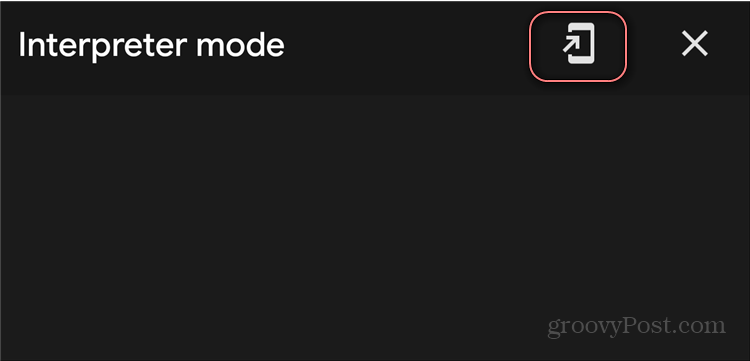
Après cela, confirmez simplement que vous voulez un raccourci vers le mode interprète dans la langue respective et vous êtes prêt. Il sera placé sur votre écran d'accueil.
Appariement des prix en magasin: comment obtenir des prix en ligne avec la commodité de la brique et du mortier
L'achat en magasin ne signifie pas que vous devez payer des prix plus élevés. Grâce aux garanties d'égalisation des prix, vous pouvez obtenir des rabais en ligne avec brique et mortier ...
Comment offrir un abonnement Disney Plus avec une carte-cadeau numérique
Si vous appréciez Disney Plus et que vous souhaitez le partager avec d'autres, voici comment acheter un abonnement Disney + Gift pour ...
Votre guide de partage de documents dans Google Docs, Sheets et Slides
Vous pouvez facilement collaborer avec les applications Web de Google. Voici votre guide sur le partage dans Google Docs, Sheets et Slides avec les autorisations ...